电脑win10设置密码怎么设置 Win10开机密码修改步骤
在使用电脑时,设置密码是保护个人信息安全的重要步骤之一,对于使用Windows 10操作系统的用户来说,设置开机密码是非常必要的。要设置或修改Win10开机密码,首先需要进入系统设置,然后选择账户选项,接着点击登录选项,最后选择更改密码。通过这些简单的步骤,您可以保护您的电脑数据,防止他人未经授权访问您的个人信息。
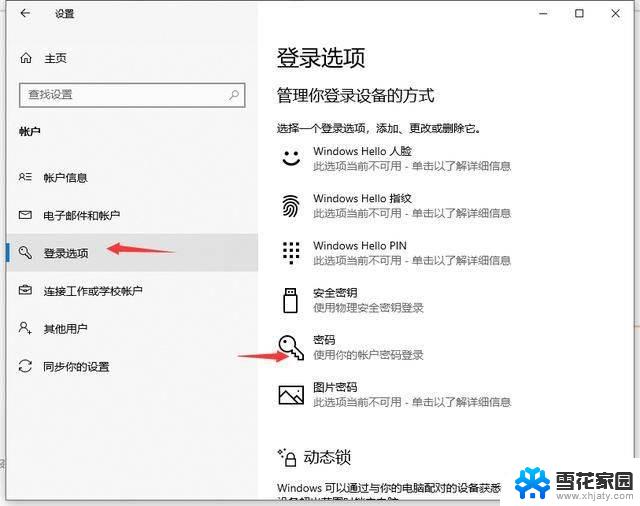
### 1. 打开设置菜单
首先,点击屏幕左下角的“开始”按钮。然后找到并点击齿轮状的“设置”图标,进入Windows设置界面。
### 2. 进入账户设置
在设置界面中,找到并点击“账户”选项。这里集中了与用户账户相关的所有设置,包括登录选项、电子邮件和账户等。
### 3. 选择登录选项
在账户设置页面中,左侧菜单中选择“登录选项”。这里列出了多种登录方式,包括密码、PIN码、图片密码等。
### 4. 修改密码
在登录选项页面,找到“密码”部分,点击“更改”按钮。如果之前未设置密码,则会显示“添加”按钮。接下来,系统会要求您输入当前密码(如果已设置),以验证您的身份。
### 5. 设置新密码
验证通过后,进入新密码设置界面。在这里,您需要输入您希望设置的新密码。并在下方的“重新输入密码”框中再次输入以确认。为了密码安全,建议混合使用大小写字母、数字和特殊字符,并确保密码长度足够。
### 6. 完成设置
设置好新密码后,点击“下一步”或“完成”按钮,系统将会保存您的新密码设置。现在,您已经成功修改了Windows 10的开机密码。
通过以上步骤,您可以轻松地在Windows 10中修改开机密码,加强个人电脑的安全防护。记得定期更换密码,以进一步保障您的账户安全。
以上就是电脑win10设置密码怎么设置的全部内容,有出现这种现象的小伙伴不妨根据小编的方法来解决吧,希望能够对大家有所帮助。
电脑win10设置密码怎么设置 Win10开机密码修改步骤相关教程
-
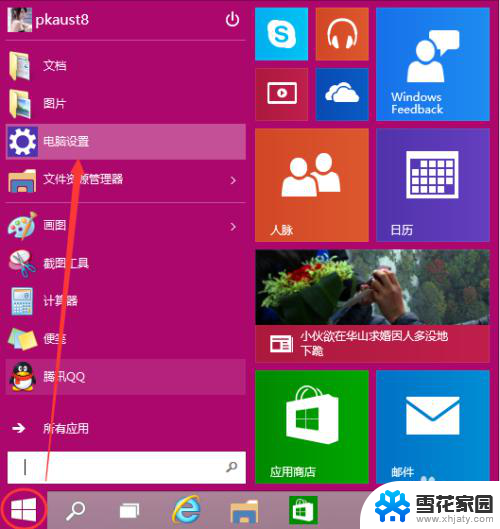 电脑设密码怎么设置密码win10 Win10如何更改电脑开机密码
电脑设密码怎么设置密码win10 Win10如何更改电脑开机密码2023-12-11
-
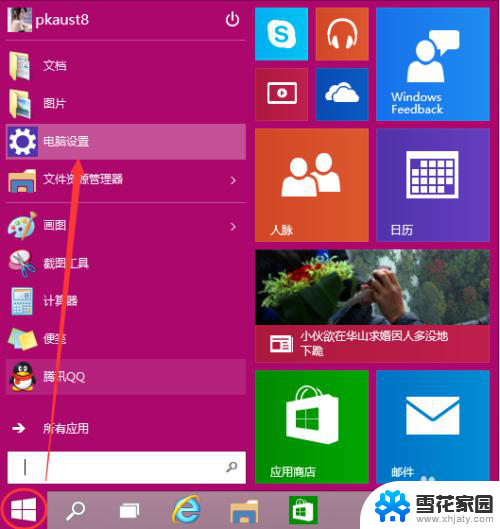 win10怎么修改电脑登录密码 Win10怎么设置电脑的开机密码
win10怎么修改电脑登录密码 Win10怎么设置电脑的开机密码2023-11-25
-
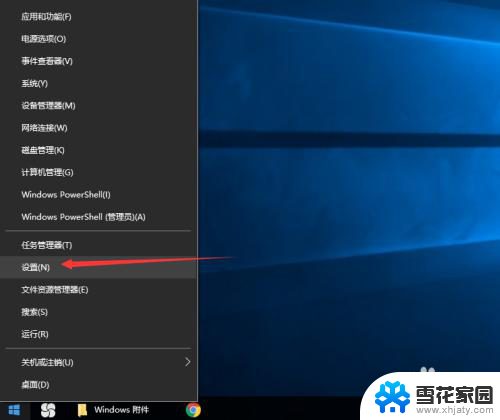 win怎么设置开机密码 win10开机密码设置步骤
win怎么设置开机密码 win10开机密码设置步骤2023-12-21
-
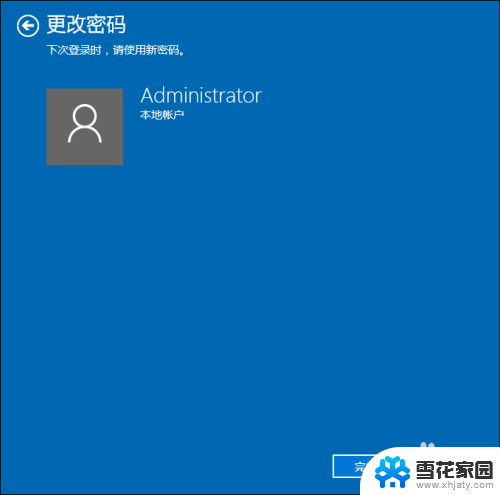 win10怎么开启开机密码 win10系统开机密码设置步骤
win10怎么开启开机密码 win10系统开机密码设置步骤2025-03-27
- win10在哪里设置密码 win10开机密码设置步骤
- win10怎么给d盘设置密码 电脑磁盘设置密码步骤
- 如何设开机密码 电脑win10 win10开机密码修改教程
- windows10的密码怎么设置 Windows10电脑开机密码设置步骤
- 文10系统怎么设置电脑密码 Win10开机密码怎么设置
- 电脑开机密码设置怎么设置 Windows10电脑开机密码设置方法
- 电脑窗口颜色怎么恢复默认 Win10系统默认颜色设置恢复教程
- win10系统能用f12一键还原吗 戴尔按f12恢复系统操作步骤
- 怎么打开电脑文件管理器 Win10资源管理器打开方式
- win10ghost后无法启动 Ghost Win10系统无法引导黑屏怎么解决
- 联想win10还原系统怎么操作系统 联想一键恢复功能使用方法
- win10打印机usb printer 驱动程序无法使用 电脑连接打印机USB无法识别怎么办
win10系统教程推荐
- 1 电脑窗口颜色怎么恢复默认 Win10系统默认颜色设置恢复教程
- 2 win10ghost后无法启动 Ghost Win10系统无法引导黑屏怎么解决
- 3 win10打印机usb printer 驱动程序无法使用 电脑连接打印机USB无法识别怎么办
- 4 w10自带的杀毒软件如何关闭 Windows10系统如何关闭自带杀毒软件
- 5 怎样查看wifi的ip地址 Win10连接wifi后如何查看IP地址
- 6 win10系统经常出现蓝屏 win10蓝屏死机怎么办
- 7 windows 网络修复 win10网络问题排查与修复指南
- 8 电脑怎么弹出桌面 Win10快速显示桌面的快捷键是什么
- 9 win10 删除更新文件 win10更新文件删除方法
- 10 怎么修改电脑图标大小设置 Win10桌面图标大小改变方式